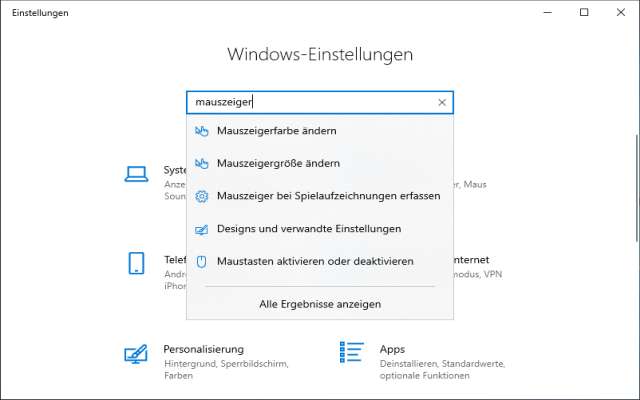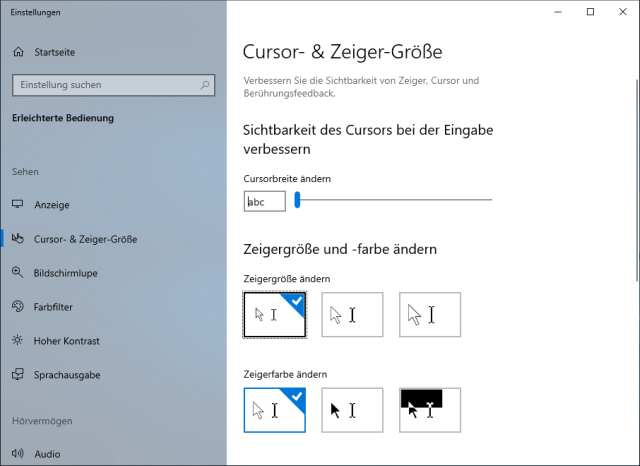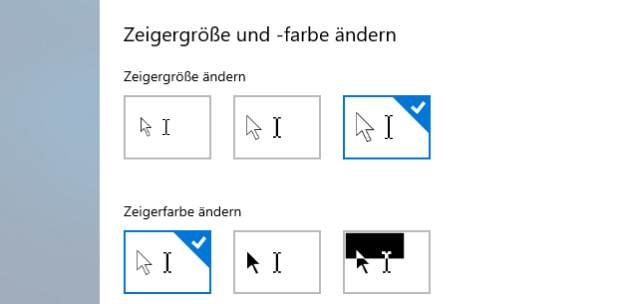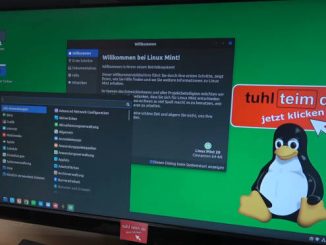Den Mauszeiger kann man in Windows 10 und Windows 11 leicht anpassen. Es genügen nur einige Klicks um verschiedene Größen auszuwählen.
1. Schritt
Drückt die Tastenkombination [Windows] + [i] und öffnet so die Windows Einstellungen. Ihr könnt auch mit der linken Maustaste auf das Windows-Start Symbol unten links im Desktop klicken und dann auf das kleine Zahnrad.
2. Schritt
Tippt in das Suchfeld der Windows-Einstellungen Mauszeiger ein und es wird die Option Mauszeigergröße ändern in der Liste vorgeschlagen. Klickt dann auf Mauszeigergröße ändern.
3. Schritt
Klickt mit der Maus auf ein Feld der Option Zeigergröße und -farbe ändern. Es gibt drei Mauszeigergrößen: Klein, Mittel und Groß. Bei hochauflösenden Bildschirmen und Monitoren ist die kleinste Größe meistens zu klein – wählt einfach die größte Option und Ihr findet euren Mauszeiger leichter z.B. bei einem UHD-Display.
4. Schritt
Ihr könnt weitere Mauszeigereinstellungen bei Windows 10 und Windows 11 nach wie vor im gewohnten Windows-Stil vornehmen. Tippt unten in das Windows-Suchfeld einfach main.cpl ein und Ihr bekommt das klassische Fenster zur Mauseinstellung der Systemsteuerung angezeigt.
Youtube-Video Logitech Kidz-Mouse von 1991
Diese Logitech Kidz Mouse wurde tatsächlich so wie zu sehen von Logitech 1991 produziert und verkauft. Schaut mal im Youtube-Video, was diese Maus heute noch kann.